 财务人员必备知识文档格式.doc
财务人员必备知识文档格式.doc
- 文档编号:13559559
- 上传时间:2022-10-11
- 格式:DOC
- 页数:20
- 大小:432KB
财务人员必备知识文档格式.doc
《财务人员必备知识文档格式.doc》由会员分享,可在线阅读,更多相关《财务人员必备知识文档格式.doc(20页珍藏版)》请在冰豆网上搜索。
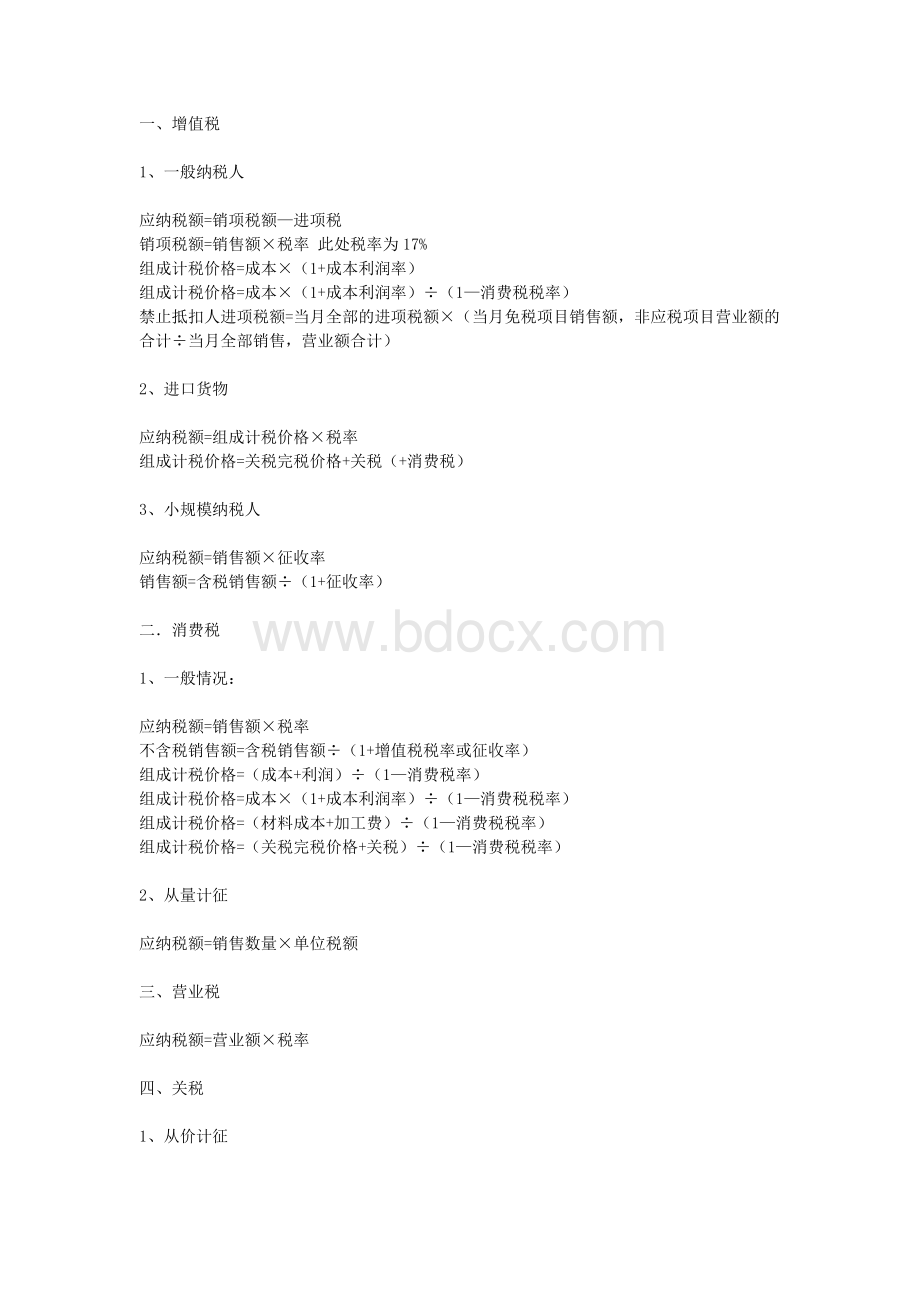
(1+征收率)
二.消费税
1、一般情况:
不含税销售额=含税销售额÷
(1+增值税税率或征收率)
组成计税价格=(成本+利润)÷
(1—消费税率)
组成计税价格=(材料成本+加工费)÷
组成计税价格=(关税完税价格+关税)÷
2、从量计征
应纳税额=销售数量×
单位税额
三、营业税
应纳税额=营业额×
四、关税
1、从价计征
应纳税额=应税进口货物数量×
单位完税价×
适用税率
关税单位税额
3、复合计征
关税单位税额+应税进口货物数量×
单位完税价格×
五、企业所得税
应纳税所得额=收入总额—准予扣除项目金额
应纳税所得额=利润总额+纳税调整增加额—纳税调整减少额
应纳税额=应纳税所得额×
月预缴额=月应纳税所得额×
25%
月应纳税所得额=上年应纳税所得额×
1/12
六、外商投资企业和外商企业所得税
1、应纳税所得额
制造业:
应纳税所得额=产品销售利润+其他业务利润+营业外收入—营业外支出
商业:
应纳税所得额=销售利润+其他业务利润+营业外收入—营业外支出
服务业:
应纳税所得额=业务收入×
净额+营业外收入—营业外支出
2、再投资退税:
再投资退税=再投资额×
(1—综合税率)×
税率×
退税率
七、个人所得税:
1、工资薪金所得:
使用税率—速算扣除数
2、稿酬所得:
使用税率×
(1—30%)
3、其他各项所得:
使用税率
八、其他税收
1、城镇土地使用税
年应纳税额=计税土地面积(平方米)×
2、房地产税
年应纳税额=应税房产原值×
(1—扣除比例)×
1.2%
或年应纳税额=租金收入×
12%
3、资源税
年应纳税额=课税数量×
4、土地增值税
增值税=转让房地产取得的收入—扣除项目
应纳税额=∑(每级距的土地增值额×
适用税率)
5、契税
应纳税额计税依据×
各种支票的规范填写,点击分享保存起来!
留着对你有好处!
各种支票的规范填写会计实操中有关支票的填写是一个值得注意的问题……现将有关注意事项这里,供参考。
支票填写样式和格式
常见支票分为现金支票、转账支票。
在支票正面上方有明确标注。
现金支票只能用于支取现金(限同城内);
转账支票只能用于转账(限同城内,包括汕头和深圳珠海)。
支票的填写:
1、出票日期(大写):
数字必须大写,大写数字写法:
零、壹、贰、叁、肆、伍、陆、柒、捌、玖、拾。
举例:
2005年8月5日:
贰零零伍年捌月零伍日
捌月前零字可写也可不写,伍日前零字必写。
2006年2月13日:
贰零零陆年零贰月壹拾叁日
(1)壹月贰月前零字必写,叁月至玖月前零字可写可不写。
拾月至拾贰月必须写成壹拾月、壹拾壹月、壹拾贰月(前面多写了“零”字也认可,如零壹拾月)。
(2)壹日至玖日前零字必写,拾日至拾玖日必须写成壹拾日及壹拾X日(前面多写了“零”字也认可,如零壹拾伍日,下同),贰拾日至贰拾玖日必须写成贰拾日及贰拾X日,叁拾日至叁拾壹日必须写成叁拾日及叁拾壹日。
2、收款人:
(!
)、现金支票收款人可写为本单位名称,此时现金支票背面“被背书人”栏内加盖本单位的财务专用章和法人章,之后收款人可凭现金支票直接到开户银行提取现金。
(由于有的银行各营业点联网,所以也可到联网营业点取款,具体要看联网覆盖范围而定)。
(2)、现金支票收款人可写为收款人个人姓名,此时现金支票背面不盖任何章,收款人在现金支票背面填上身份证号码和发证机关名称,凭身份证和现金支票签字领款。
(3)、转帐支票收款人应填写为对方单位名称。
转帐支票背面本单位不盖章。
收款单位取得转帐支票后,在支票背面被背书栏内加盖收款单位财务专用章和法人章,填写好银行进帐单后连同该支票交给收款单位的开户银行委托银行收款。
3、付款行名称、出票人帐号:
即为本单位开户银行名称及银行帐号,例如:
工行高新支行九莲分理处
1202027409900088888
帐号小写。
4、人民币(大写):
数字大写写法:
零、壹、贰、叁、肆、伍、陆、柒、捌、玖、亿、万、仟、佰、拾。
支票填写样式和格式
来源:
作者:
注意:
“万”字不带单人旁。
(1)、289,546.52贰拾捌万玖仟伍佰肆拾陆元伍角贰分。
(2)、7,560.31柒仟伍佰陆拾元零叁角壹分
此时“陆拾元零叁角壹分”“零”字可写可不写.
(3)、532.00伍佰叁拾贰元正
“正”写为“整”字也可以。
不能写为“零角零分”
(4)、425.03肆佰贰拾伍元零叁分
(5)、325.20叁佰贰拾伍元贰角。
角字后面可加“正“字,但不能写“零分”,比较特殊。
5、人民币小写:
最高金额的前一位空白格用“¥”字头打掉,数字填写要求完整清楚。
6、用途:
(1)现金支票有一定限制,一般填写“备用金”、“差旅费”、“工资”、“劳务费”等。
(2)转帐支票没有具体规定,可填写如“货款”、“代理费”等等。
7、盖章:
支票正面盖财务专用章和法人章,缺一不可,印泥为红色,印章必须清晰,印章模糊只能将本张支票作废,换一张重新填写重新盖章。
反面盖章与否见“2、收款人”。
8、常识:
(1)、支票正面不能有涂改痕迹,否则本支票作废。
(2)、受票人如果发现支票填写不全,可以补记,但不能涂改。
(3)、支票的有效期为10天,日期首尾算一天。
节假日顺延。
(4)、支票见票即付,不记名。
(丢了支票尤其是现金支票可能就是票面金额数目的钱丢了,银行不承担责任。
现金支票一般要素填写齐全,假如支票未被冒领,在开户银行挂失;
转帐支票假如支票要素填写齐全,在开户银行挂失,假如要素填写不齐,到票据交换中心挂失。
)
(5)、出票单位现金支票背面有印章盖模糊了,可把模糊印章打叉,重新再盖一次。
(6)、收款单位转帐支票背面印章盖模糊了(此时票据法规定是不能以重新盖章方法来补救的),收款单位可带转帐支票及银行进帐单到出票单位的开户银行去办理收款手续(不用付手续费),俗称“倒打”,这样就用不着到出票单位重新开支票了。
也许你已经在Excel中完成过上百张财务报表,也许你已利用Excel函数实现过上千次的复杂运算,也许你认为Excel也不过如此,甚至了无新意。
但我们平日里无数次重复的得心应手的使用方法只不过是Excel全部技巧的百分之一。
本专题从Excel中的一些鲜为人知的技巧入手,领略一下关于Excel的别样风情。
一、建立分类下拉列表填充项
我们常常要将企业的名称输入到表格中,为了保持名称的一致性,利用“数据有效性”功能建了一个分类下拉列表填充项。
1.在Sheet2中,将企业名称按类别(如“工业企业”、“商业企业”、“个体企业”等)分别输入不同列中,建立一个企业名称数据库。
2.选中A列(“工业企业”名称所在列),在“名称”栏内,输入“工业企业”字符后,按“回车”键进行确认。
仿照上面的操作,将B、C……列分别命名为“商业企业”、“个体企业”……
3.切换到Sheet1中,选中需要输入“企业类别”的列(如C列),执行“数据→有效性”命令,打开“数据有效性”对话框。
在“设置”标签中,单击“允许”右侧的下拉按钮,选中“序列”选项,在下面的“来源”方框中,输入“工业企业”,“商业企业”,“个体企业”……序列(各元素之间用英文逗号隔开),确定退出。
再选中需要输入企业名称的列(如D列),再打开“数据有效性”对话框,选中“序列”选项后,在“来源”方框中输入公式:
=INDIRECT(C1),确定退出。
4.选中C列任意单元格(如C4),单击右侧下拉按钮,选择相应的“企业类别”填入单元格中。
然后选中该单元格对应的D列单元格(如D4),单击下拉按钮,即可从相应类别的企业名称列表中选择需要的企业名称填入该单元格中。
提示:
在以后打印报表时,如果不需要打印“企业类别”列,可以选中该列,右击鼠标,选“隐藏”选项,将该列隐藏起来即可。
二、建立“常用文档”新菜单
在菜单栏上新建一个“常用文档”菜单,将常用的工作簿文档添加到其中,方便随时调用。
1.在工具栏空白处右击鼠标,选“自定义”选项,打开“自定义”对话框。
在“命令”标签中,选中“类别”下的“新菜单”项,再将“命令”下面的“新菜单”拖到菜单栏。
按“更改所选内容”按钮,在弹出菜单的“命名”框中输入一个名称(如“常用文档”)。
2.再在“类别”下面任选一项(如“插入”选项),在右边“命令”下面任选一项(如“超链接”选项),将它拖到新菜单(常用文档)中,并仿照上面的操作对它进行命名(如“工资表”等),建立第一个工作簿文档列表名称。
重复上面的操作,多添加几个文档列表名称。
3.选中“常用文档”菜单中某个菜单项(如“工资表”等),右击鼠标,在弹出的快捷菜单中,选“分配超链接→打开”选项,打开“分配超链接”对话框。
通过按“查找范围”右侧的下拉按钮,定位到相应的工作簿(如“工资.xls”等)文件夹,并选中该工作簿文档。
重复上面的操作,将菜单项和与它对应的工作簿文档超链接起来。
4.以后需要打开“常用文档”菜单中的某个工作簿文档时,只要展开“常用文档”菜单,单击其中的相应选项即可。
尽管我们将“超链接”选项拖到了“常用文档”菜单中,但并不影响“插入”菜单中“超链接”菜单项和“常用”工具栏上的“插入超链接”按钮的功能。
三、让不同类型数据用不同颜色显示
在工资表中,如果想让大于等于2000元的工资总额以“红色”显示,大于等于1500元的工资总额以“蓝色”显示,低于1000元的工资总额以“棕色”显示,其它以“黑色”显示,我们可以这样设置。
1.打开“工资表”工作簿,选中“工资总额”所在列,执行“格式→条件格式”命令,打开“条件格式”对话框。
单击第二个方框右侧的下拉按钮,选中“大于或等于”选项,在后面的方框中输入数值“2000”。
单击“格式”按钮,打开“单元格格式”对话框,将“字体”的“颜色”设置为“红色”。
2.按“添加”按钮,并仿照上面的操作设置好其它条件(大于等于1500,字体设置为“蓝色”;
小于1000,字体设置为“棕色”)。
3.设置完成后,按下“确定”按钮。
看看工资表吧,工资总额的数据是不是按你的要求以不同颜色显示出来了。
四、制作“专业符号”工具栏
在编辑专业表格时,常常需要输入一些特殊的专业符号,为了方便
- 配套讲稿:
如PPT文件的首页显示word图标,表示该PPT已包含配套word讲稿。双击word图标可打开word文档。
- 特殊限制:
部分文档作品中含有的国旗、国徽等图片,仅作为作品整体效果示例展示,禁止商用。设计者仅对作品中独创性部分享有著作权。
- 关 键 词:
- 财务人员 必备 知识
 冰豆网所有资源均是用户自行上传分享,仅供网友学习交流,未经上传用户书面授权,请勿作他用。
冰豆网所有资源均是用户自行上传分享,仅供网友学习交流,未经上传用户书面授权,请勿作他用。


 12处方点评管理规范实施细则_精品文档.doc
12处方点评管理规范实施细则_精品文档.doc
 17种抗癌药纳入国家基本医疗保险工伤保险和生育保险药品目录_精品文档.xls
17种抗癌药纳入国家基本医疗保险工伤保险和生育保险药品目录_精品文档.xls
